汇冠电子白板培训教程
- 格式:pptx
- 大小:2.97 MB
- 文档页数:28


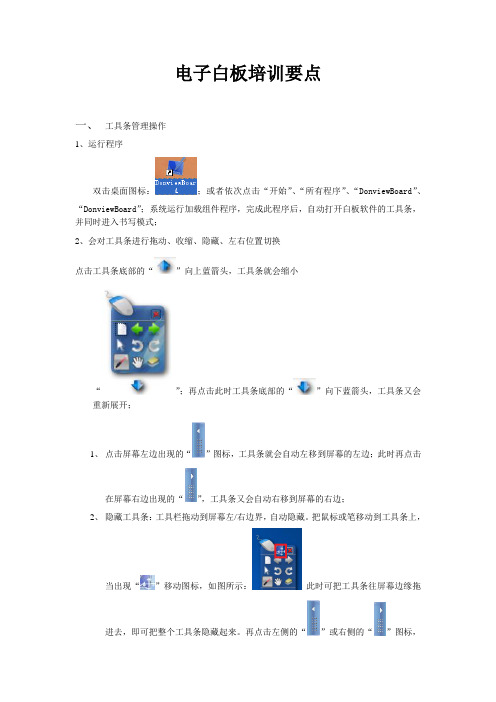
电子白板培训要点一、工具条管理操作1、运行程序双击桌面图标:;或者依次点击“开始”、“所有程序”、“DonviewBoard”、“DonviewBoard”;系统运行加载组件程序,完成此程序后,自动打开白板软件的工具条,并同时进入书写模式;2、会对工具条进行拖动、收缩、隐藏、左右位置切换点击工具条底部的“”向上蓝箭头,工具条就会缩小“”;再点击此时工具条底部的“”向下蓝箭头,工具条又会重新展开;1、点击屏幕左边出现的“”图标,工具条就会自动左移到屏幕的左边;此时再点击在屏幕右边出现的“”,工具条又会自动右移到屏幕的右边;2、隐藏工具条:工具栏拖动到屏幕左/右边界,自动隐藏。
把鼠标或笔移动到工具条上,当出现“”移动图标,如图所示:此时可把工具条往屏幕边缘拖进去,即可把整个工具条隐藏起来。
再点击左侧的“”或右侧的“”图标,工具条即可重新出现。
3、切换模式(1)书写状态:●启动白板软件,出现白板软件的工具条后,即进入书写状态;●在鼠标状态下,点击“”书写图标,出现白板软件的工具条,即进入书写状态;(2)鼠标状态:在书写状态下,点击“”大鼠标图标,出现“”书写图标,即进入鼠标状态;当前用户就可以对电脑的其他应用程序进行操作;(3)最小化状态:在书写状态下,点击工具条上的“”关闭图标,或选定“”大鼠标图标,右键菜单选“隐藏面板”,工具条马上会最小化;在任务栏里双击“”小图标或选定此小图标后右键选“还原窗口”,就可再次打开工具条;如果在鼠标状态下,右键点击“”书写图标,在右键菜单中选“隐藏浮动窗”即可。
二、书写功能操作1、新增页面:,新增一个空白页;2、上一页、下一页:,上下翻页;3、书写笔:,书写按钮可记忆选择过的书写笔,下次点击时直接切换为该笔。
⏹普通笔:具有等宽的笔画的特点,适用于所有日常板书。
⏹荧光笔:是一种具有半透明效果的画笔工具,颜色鲜明,方便标注重点。
⏹毛笔:可以根据书写速度自动调整笔画宽度大小,形象地模拟出毛笔书写效果。

电子白板使用培训一、一键开机1、按一次“系统开机”键,打开所有设备;在1秒内连续按两次为关闭所有设备。
2、课间可以仅仅关闭投影机。
方法为点击右下方红色按键,关闭投影机,第二节课只需要点击第二行靠右按键,即可开启投影机。
3、在使用过程中,如果打不开,有以下几种情况:a、设备目前正在散热,投影机上红灯闪烁;b、主机仍在运行,仅仅关闭了投影。
听一听、或者摸一摸,感受一下一体机主机是否在运行,是否只需要开启投影;c、其他情况。
待投影机红灯不再闪烁,拔掉电源,重新插入电源,正常一键开机即二、无线话筒可。
RF红外线对频预留(基本不用)红占•红外线AGC:清晰音(可调节范围不大, 作用不明显)注:一般只用到红外线,指示学生需要注意的地方。
八:ppt上翻页v: ppt下翻页Vol-:减小音量Vol+:增大音量中间:开机、关机、暂停注:长按中间键3秒左右,话筒开关机;按一次为暂停,话筒将不传输声音。
话筒显示屏:1、左上角为信号显示,与手机信号一样,必须有信号才能正常使用;2、右上角为电量显示,与手机一样,请及时充电;3、左下角有喇叭样标识。
当喇叭为白底,且后面有数字或信号强弱显示时,为话筒正常使用模式;当喇叭为黑底时,为暂停模式或信号为连接,需要按开机键一次。
注意:本次安装设备音量有四重管理设置,分别为:1、电脑音量,在电脑桌面下方自行调节;2、软件音量,需要在软件中调节;3、一体机音量,需要在一体机上操作;4、话筒音量,需话筒上自行调节。
三、展台1、展示台2、管理(展台拍照、录像等)3、快速抓图(直接抓图到文档)4、对比展示5、录屏、录像(可制作微课)6、连接office2007四、白板软件使用1、登录“管理员”模式,可以设置不同的用户,可以进行个性化设置。
2、“新建页”可以新建“五线三格” 、“田字格”、“拼音生字格”、“五线谱”等。
3、“打开文档”可以在软件内部打开教学软件,但是是以图片形式展示,因此ppt 中设置动画等无法实现。

随着科技的不断发展,电子白板已经逐渐取代传统的教学板和黑板,成为了现代教学的重要工具之一。
如果你正准备使用电子白板进行教学,那么一份电子白板培训教案将是你必不可少的助手。
在这篇文章中,我们将会为你介绍一份基础的电子白板培训教案,帮助你更好地使用电子白板进行教学。
一、教学目标在电子白板培训教案中,首先要明确的就是教学目标。
通过电子白板培训,学生需要掌握以下技能:1.使用电子白板进行教学;2.掌握基本的电子白板工具和功能;3.能够在电子白板上进行课堂讲解,示范演示等操作;4.能够有效利用电子白板进行分类和整理。
二、教学内容在教学内容上,我们可以分为以下几个方面:1.熟悉电子白板的基本操作在使用电子白板进行教学之前,学生需要了解电子白板的基本操作。
这包括如何启动电子白板,如何调整笔的颜色和粗细等。
此外,学生还需要了解如何在电子白板上进行写字和擦除等操作。
2.学习电子白板工具和功能电子白板上有各种不同的工具和功能,如画笔、图形工具、擦除工具、截图工具等。
学生需要了解每个工具和功能的使用方法,并掌握如何将这些工具和功能应用于教学实践中。
3.掌握如何在电子白板上进行教学在使用电子白板进行教学时,学生需要掌握如何在白板上进行课堂讲解、示范演示等操作。
为此,他们需要了解如何使用不同的颜色和粗细的画笔来进行写字和画图,以及如何利用其他工具和功能来配合讲解和演示。
4.整理和分类电子白板内容在教学结束后,学生需要将电子白板上的内容整理并分类。
在整理内容时,他们需要掌握如何修改、添加和删除内容,并将电子白板内容保存到文件或发送给学生。
三、教学方法在电子白板培训教案中,教学方法也是非常重要的一环。
在教学过程中,可以通过以下几种方式来帮助学生更好地理解和应用所学知识:1.理论授课理论授课是电子白板培训教案中最基本的教学方法之一。
通过讲解电子白板的基本操作、工具和功能,可以帮助学生全面了解电子白板的使用方法。
2.实际操作演示在教学过程中,教师需要进行实际操作演示,以帮助学生更好地掌握如何使用电子白板进行课堂讲解、演示等操作,并解答学生在实际操作中遇到的问题。

汇冠ProEduBoard操作手册(V1.0)北京汇冠新技术有限公司目 录ProEduBoard简介 (3)InterNote安装说明 (3)执行屏幕校准 (7)InterNote的操作流程 (11)浮动窗口模式 (11)启动方式 (11)浮动工具条的设置 (13)改变单个浮动工具选项的属性 (14)基本操作 (14)PowerPoint浮动窗口 (16)编辑窗口模式 (17)启动方式 (17)编辑窗口说明 (17)工具栏 (18)InterNote功能菜单 (19)书写区域 (22)页面排列 (22)图库 (23)附件 (24)主界面操作说明 (25)菜单按钮 (26)基本操作 (26)ProEduBoard简介ProEduBoard产品包括电子白板、笔架和InterNote应用软件三部分,沿用了传统白板的操作习惯,即拿起笔就可以写,拿起板擦可以擦除墨迹。
在此操作习惯的基础上新增了一些更加人性化的操作,使教师可以保存每一堂课的所有板书内容(文件管理功能和历史页检索功能)和录制教学流程(录制功能);教师授课的内容可以作为资料进行重新编辑和保存(教案编辑操作平台)。
InterNote应用软件包括浮动窗口和编辑窗口(文件编辑)两种操作模式,它们的逻辑关系简单说就是在浮动窗口中创建的文件都可以导入到编辑窗口模式下对其进行再编辑或者直接播放幻灯片;在浮动窗口模式下可以通过快捷键“”直接切换到编辑窗口模式。
InterNote安装说明第一步:语言默认为简体中文;第二步:安装时,如果系统正在运行其他程序,如IE、Microsoft Word,程序会提示您关闭应用程序,请关闭相关应用程序后重新执行安装;第三步: 如果此系统中没有Microsoft .Net Framework 3.0、Visual Studio Tools For Office和Microsoft Mpeg4 Codes组件,程序会先安装这些组件;请耐心等待,大概需要10~30分钟;第四步:开始安装InterNote;第五步:点击“下一步”按钮;第六步:点击“下一步”按钮;第七步:点击“安装”按钮;第八步:显示InterNote安装进程;第九步:点击“完成”按钮,安装结束;第十步:重启计算机;执行屏幕校准第一步:启动桌面校准快捷方式图标,进行屏幕校准;第二步:点击屏幕中心的文字提示,进入校准程序;第三步:点击屏幕左上角的靶心;第五步:点击屏幕左下角的靶心;第七步:点击屏幕中心的靶心;第八步:点击屏幕中心的文字提示,校准结束。
电子白板培训内容电子白板培训内容一、电子白板笔的构造及按钮说明拔出笔盖更激光教鞭按钮,换电池按下后笔的末尾发出红色激光鼠标左键功鼠标右键功能~通过按压能按钮笔尖伸缩头实现单、双击功能。
二、电子白板的启动点击【开始】,【实用工具】,【电子白板】软件即可启动白板软件。
在使用电子笔前请先使用定位校准程序进行白板的点定位校准。
右击任务栏上的定位程序,左键点击【定位】后用电子笔点击屏幕出现的十字即可。
三、电子白板的应用模式1.鼠标模式鼠标模式下,等同于电脑操作电子笔替代鼠标使用。
2.注解模式直接在电脑当前页面操作,可以对老师打开的任意页面(如:ppt、网页)操作,在上面涂改修饰,但不改变原文件。
3.白板模式白板为老师提供了一块可以自由书写绘图的空间,通过使用系统自带的丰富工具制作各种形式的板书。
四、应用功能功能应用主要分为5大块:, 输入擦除功能, 图形功能, 辅助教学工具, 教学资源库, 页面浏览功能1、输入/擦除功能:(1)四种笔触铅笔类似传统的粉笔毛笔展现中国传统书法和国画的魅力喷桶填充封闭图形荧光笔标注使用(可通过滑块调节透明度)(2)手写识别手写体变标准体;可设置字体样式和颜色;识别中文,字母,数字,标点符号;支持简繁体转换。
任意擦除擦除当前书写的文字或绘制的图片区域擦除对所选定的区域内容进行删除对象擦除单击某个对象进行删除全屏擦除单击当页内容进行删除2、图形功能可以方便快捷的绘制各种线型以及平面几何图形,并且可以对图形进行组合,提高教学效率。
3.辅助教学工具(1)放大镜:可将选定的对象进行放大或缩小,能够有效的缓和教室空间,板书和学生视力间的矛盾。
(2)聚光灯:聚焦处高亮显示。
突出重点,吸引同学们的注意力,提高教学效率。
(3)屏幕幕布:遮挡部分区域。
激发同学们思考的积极性,培养学生的探究能力。
(4)照相机:可以随意捕捉电脑屏幕显示的全部或局部画面,并且可保存以便随时调用。
(5)回放:可以对之前的操作进行回放。
电子白板应用培训讲义一、功能使用说明启动一体机软件后系统自动弹出控制面板,此时屏幕右下角出现图标,点击后出现如下下拉菜单:◆选择“教师登录”,可实现师生互动;◆选择“教师退出登录”,可退出师生互动;◆选择“显示面板”,可弹出隐藏的面板;◆选择“在线更新”,系统会自动到网上搜索最新版本进行自动更新程序;◆选择“退出”,即关闭一体机软件,而非隐藏面板。
点击图标进入面板隐藏状态。
对着电脑桌面右下角的程序图标点击,选择弹出菜单中的“显示面板”可显示面板。
A.鼠标模式点击图标,会进入到下面的界面。
在鼠标模式下,等同于计算机操作,手指触控代替鼠标,简单方便、易于操作。
功能说明1、点击上一页,可选择当前页的上一页内容,点击下一页,选择下一页内容。
3、点击可以进行云上操作,并且可以把操作的内容录下来,再点击一次,可以停止录制,同时上传到教育云上4、点击可以直接打开教育云中的空中课堂5、点击可以直接打开教育云中的备课6、“师生互动”,可实现学生与老师的交互(注解模式中详细介绍)7、“软键盘”,开启后可在该模式下对当前界面进行替代硬件键盘的输入操作。
B.注解模式:点击图标,进入注解模式。
在注解模式下,使用者可以新建页进行绘画编辑,也可在一体机屏幕界面上随意书写。
功能说明(一)输入功能的使用点击“输入”图标,会出现以下几种输入功能【铅笔】点击铅笔图标,即可获得经过手轨迹的线条,手抬起时结束输入。
【毛笔】点击毛笔图标,在该模式下进行文字输入,显示出的字体为书法形式,手抬起时结束输入。
【荧光笔】点击荧光笔图标,即获得经过手轨迹的线条,手抬起时结束。
调节界面的滚动条,可以对荧光笔颜色的透明度进行调节。
【排笔/钢笔】点击此图标出现下拉菜单,包括排笔和钢笔。
如下图:该模式下:1.点击排笔,进行文字输入,显示出的字体为书法形式,手抬起时结束输入。
2.点击钢笔,进行文字输入,显示出的字体也为书法形式,手抬起时结束输入。
【喷涂/喷桶】点击图标出现下拉菜单,包括喷涂和喷桶。